
Excel軟件如何給純色的圖片背景進行顏色替換?
1、首先打開Excel,【插入】-【圖片】將你的證件照導入到表格中。
2、這里要注意的是2013版本的2007版本的處理步驟不同,下面來分別講下不同版本的操作步驟。
2007版本:
1、在圖片格式的欄中選擇【重新著色】-【設置透明色】。
2、然后用鼠標左鍵點擊一下照片的背景底色,直到背景色消失。
3、回到【開始】界面,使用【填充】選項選擇你需要的背景顏色填充即可。
2013版本:
1、在格式選項中,我們點擊背景消除。
2、接下來excel自動識別背景,識別不清楚的我們可以選擇選擇要保留或者刪除的位置,相當于一個摳圖的過程,但是相對來說比較簡單一些,選擇不需要刪除的人物部分,Excel自動識別然后刪除不需要的背景。
3、最后還是回到【開始】界面,使用【填充】選項選擇你需要的背景顏色填充。
EXCEL如何隔列求和?
方法一:SUMIF函數
目標單元格Q3中輸入公式=SUMIF($B$2:$P$2,Q$2,$B3:$P3)然后右拉,下拉。
公式解讀:SUMIF(條件區域,條件,求和區域)
此表中條件區域為B2:P2,因公式在右拉下拉中條件區域不要發生變化,因此絕對引用該區域 。
條件:Q3公式中的條件=Q2,公式右拉過程中列號發生變化Q2要變成R2、S2,公式在下拉過程中行號不變。因此在行號前面加$符號。
求和區域:Q3的求和區域為B3:P3,公式右拉過程中該區域不要發生變化,下拉時行號要變,變成B4:P4、B5:P5……,因此在列號前面加$符號。
方法二:SUMPRODUCT函數
Q3單元格輸入公式=SUMPRODUCT(($B$2:$P$2=Q$2)*$B3:$P3)
公式解讀:SUMPRODUCT(條件1)*(條件2)….*求和區域。
區域中的引用方式同SUMIF一樣。





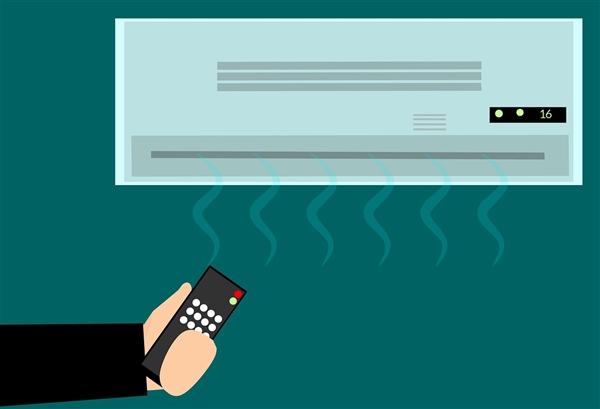














 營業執照公示信息
營業執照公示信息